Amint azt minden Windows-felhasználó tudja, a háttérben lévő alkalmazások jelentik a számítógép lelassításának legnagyobb tényezőjét. Általában több tucatnyi haszontalan alkalmazás található a számítógépen, amelyeket soha nem használnak, de még így is elég sok memóriát foglalnak el.
És bár manuálisan távolítsa el az ilyen Bloatware-t is megteheti, segít, ha van egy dedikált eszköz a munka elvégzéséhez. Különösen, ha olyan bloatware-rel szembesül, amely nem teszi lehetővé az eltávolítást. Tehát itt vannak a legjobb bloatware-eltávolító eszközök a Windows 10 és 11 rendszerhez.
Mi az a Bloatware, és miért fontos az eltávolítása?
Egy új számítógéphez vagy laptophoz ritkán érkezik más, mint egy friss Windows telepítés. A gyártók általában egy csomó haszontalan alkalmazást telepítenek a rendszerre, ami túlzsúfolja a tárhelyet, és csökkenti a számítógép sebességét.
Ezek közül az alkalmazások közül sok gyakran felveszi magát az Indítóprogramok listájába, lelassítva a rendszerindítási időt, és a háttérben futva folyamatosan memóriát fogyaszt. Azok a szükségtelen alkalmazások, amelyek lefoglalják a számítógép memóriáját és tárhelyét, Bloatware -nek számítanak.
Az új PC-k nem az egyetlen forrása az ilyen alkalmazásoknak. Néha a szoftverek beállításai titokban becsúsznak néhány haszontalan programba is, reklámozási célból. Nagyon ritkán ezek az alkalmazások rosszindulatúak, és az Ön adatait akarják ellopni vagy megsemmisíteni.
Rártékony program-e vagy sem, mindig ajánlott az összes bloatware eltávolítása a számítógépről. Ezzel megóvja adatait, és gördülékenyebbé teszi a számítógép működését.
1. Windows 10 Debloater
A Windows Powershell-parancsok nagyszerű és hatékony módja annak, hogy eltávolítsa a szükségtelen alkalmazásokat Windows 10 vagy 11 rendszerű számítógépéről. A probléma az, hogy pontosan be kell írnia egy csomó szöveges parancsot egy terminálablakban, ami a legtöbb felhasználó számára trükkös lehet.
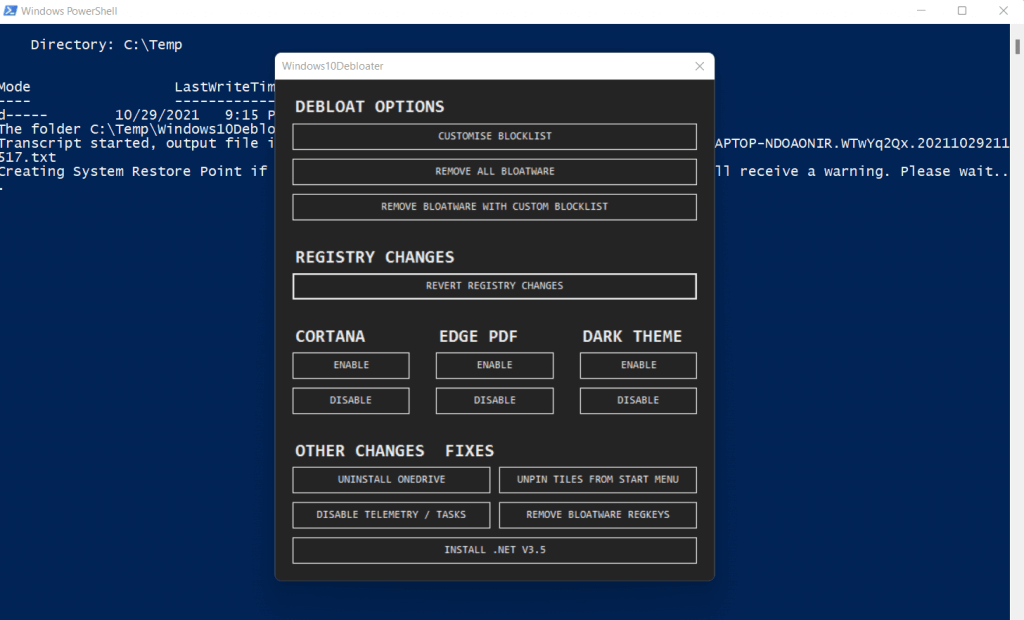
Itt jön be a Windows10Debloater. Ez egy ingyenes és nyílt forráskódú eszköz, amely Powershell szkriptet használ a bloatware eltávolítására a számítógépről. Egyszerű grafikus felhasználói felülettel rendelkezik, amely megkönnyíti az összes Windows 10 bloatware törlését egyetlen kattintással. Az eszköz megnyit egy Powershell terminálablakot, és automatizált szkripteket futtat, amelyek minden szükséges műveletet önállóan hajtanak végre.
2. BloatBox
Ha nyílt forráskódú bloatware-eltávolító eszközökről beszélünk, akkor a BloatBoxról nem is beszélnénk. A Windows 10 Spydish nevű adatvédelmi eszközéhez (később átkeresztelve Privatezilla ) kiegészítőként fejlesztett kis segédprogramot saját önálló alkalmazásgá alakították, hogy az alkalmazás karcsú maradjon..

A BloatBox képes eltávolítani az összes előre telepített alkalmazást a Windows 10 és 11 rendszerből, beleértve a Start menü csempéket és az olyan Microsoft-alkalmazásokat, mint a Egy meghajtó vagy a OneNote. Használhatja még a Windows Defender letiltására is, bár ez nem ajánlott. A Windows10Debloaterhez hasonlóan letöltheti az alkalmazást a Github-tárházából.
3. AVG TuneUp
Az AVG TuneUp a listán szereplő legtöbb eszközzel ellentétben prémium alkalmazás. Ez azt jelenti, hogy meg kell vásárolnia a szoftvert, hogy használni tudja, mivel csak egy ingyenes próbaverzióra korlátozódik. De ha nem zárkózik el attól, hogy egy egyszerűbb szolgáltatásért fizessen, az AVG TuneUp jó választás lehet az Ön számára.
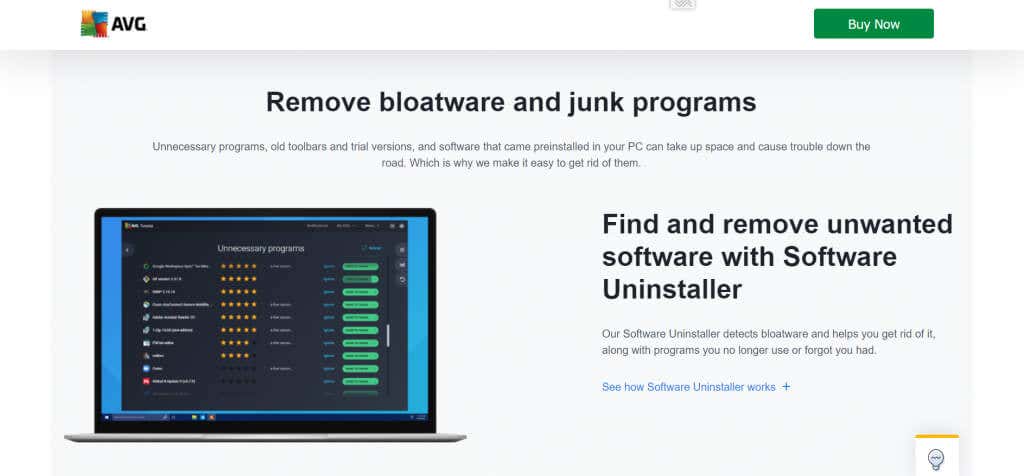
Ahogy a neve is sugallja, az AVG TuneUp nem csupán egy bloatware-eltávolító eszköz, hanem egy teljes számítógép-optimalizáló csomag. Eltávolíthatja a bloatware alkalmazásokat, megtisztíthatja a rendszerleíró adatbázist, és letilthatja a rendszerindítási folyamatot lassító indítási alkalmazásokat. Mindezt anélkül teszi, hogy különösebb technikai beavatkozást igényelne, ami nagy előnyt jelent az alkalmi felhasználók számára.
4. SlimCleaner ingyenes
A SlimCleaner Free egy bloatware-eltávolító eszköz, érdekes csavarral; felhasználói vélemények alapján értékeli az alkalmazásokat. Ahelyett, hogy megkövetelné a felhasználótól, hogy manuálisan döntse el, mely telepített alkalmazások nem szükségesek, a közösségi forrásból származó információk adatbázisát veszi igénybe, hogy automatikusan észlelje és eltávolítsa az összes bloatware-t a számítógépről.

A SlimCleaner egy sor egyéb funkciót is tartalmaz, a Registry tisztító -től a böngészőtisztító eszközig. Az eszköznek létezik egy prémium verziója is, a SlimCleaner Plus, amely még több kiegészítőt és optimalizálást kínál, de az ingyenes verzió önmagában is elég jó.
5. WinPatrol
Az összes eddig tárgyalt eszköz a számítógépét zsúfolt felesleges alkalmazások eltávolítására összpontosít. De mi a helyzet azokkal az alkalmazásokkal, amelyek rosszindulatú természetűek, és meg akarják rontani az adatokat? Míg a víruskereső szoftverek általában jó munkát végeznek a rosszindulatú programok eltávolításában, soha nem lehet túl nagy biztonságban.
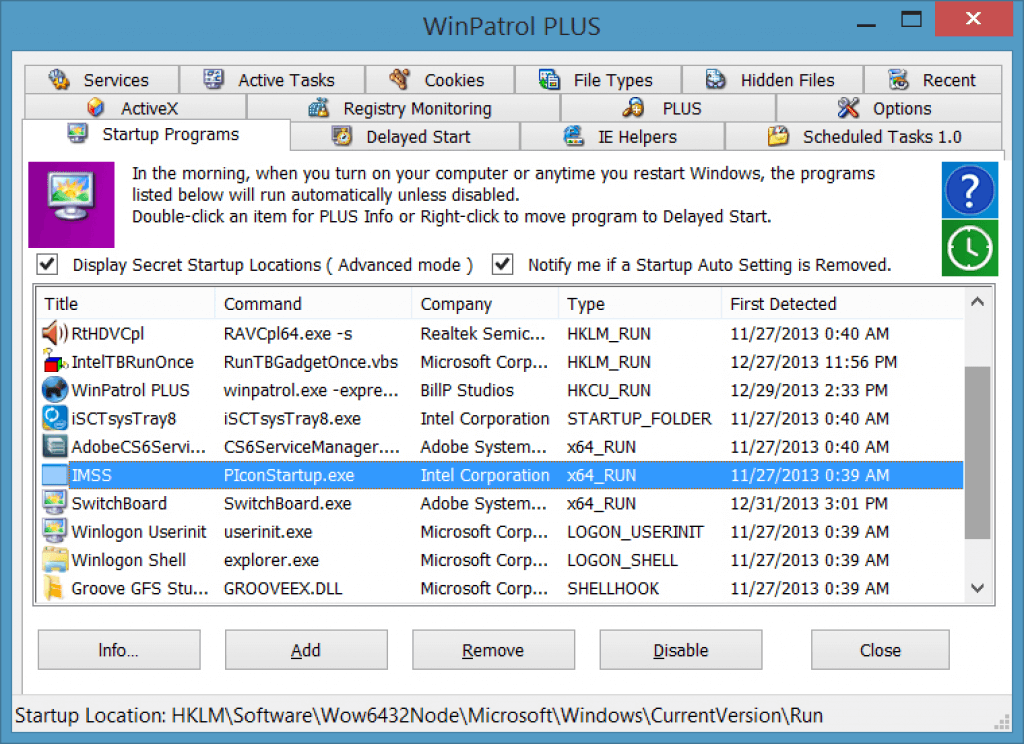
A WinPatrol egy bloatware-eltávolító eszköz, amely vírusok és egyéb káros programok törlésére specializálódott. Alapvetően képes figyelni az operációs rendszer belső folyamatait, hogy felismerje azokat az alkalmazásokat, amelyek kritikus változtatásokat hajtanak végre engedély nélkül, vagy egyáltalán nem kellene futniuk. Lehet, hogy a felhasználói felület kissé elavult, de a szoftver elvégzi a feladatot..
6. A PC Decrapifier
Néha csak egy egyszerű alkalmazásra van szüksége a bloatware eltávolításához a számítógépről. Ha egy egyszerű bloatware-eltávolító eszközt keres sok csengő és síp nélkül, a PC Decrapifier megfelelő választás.
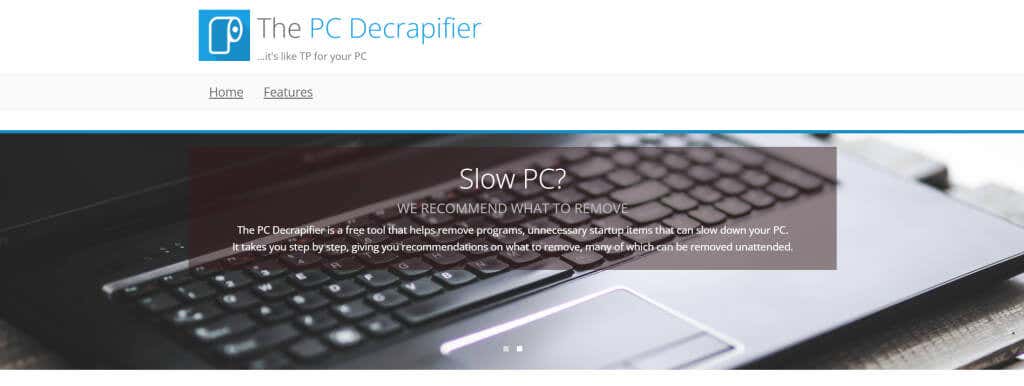
Ez egy kis segédprogram, amely átvizsgálja számítógépét, és kilistázza az összes kéretlen alkalmazást. Kiválaszthatja, hogy melyik alkalmazást szeretné ténylegesen eltávolítani. A PC Decrapifier még azt is felsorolja, hogy a felhasználók hány százaléka eltávolított egy adott alkalmazást, így segít eldönteni, hogy mely alkalmazások dúltak fel.
Mivel az alkalmazás egy kisméretű, hordozható fájl, csak egy másolatot tarthat az USB-meghajtón, és a Windows újratelepítése után használhatja a számítógép deblotálására.
7. Revo Uninstaller
A bloatware-eltávolító eszközök általában megjelenítik az eltávolítható programok listáját. Az biztos, hogy működőképes, de nem túl intuitív. Nem lenne jó, ha közvetlenül az asztalról eltávolíthatna minden olyan alkalmazást, amelyen megjelennek az irritáló előugró ablakok?
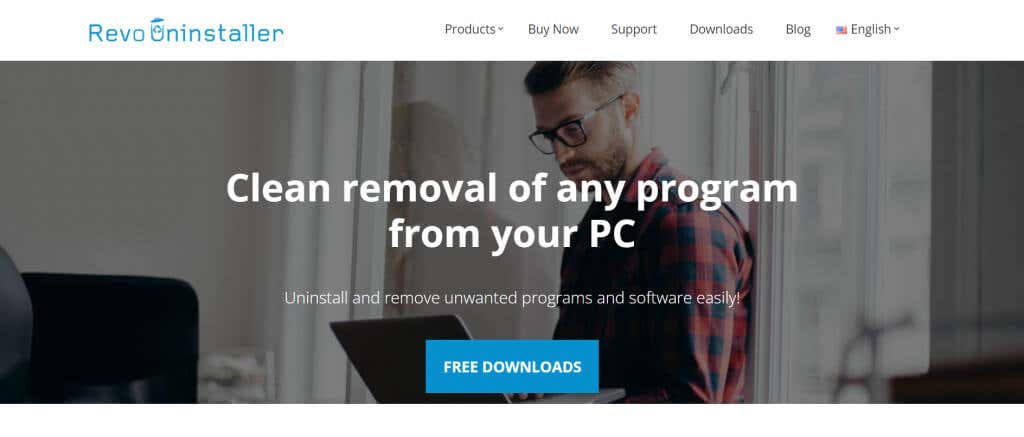
A Revo Uninstaller csak egy eszköz ehhez a munkához. A Hunter mód lehetővé teszi, hogy eltávolítsa a bosszantó szoftvereket az ablakból vagy a tálcaikonból. Ez egy nagyszerű módja annak, hogy törölje az olyan alkalmazásokat, amelyek automatikusan indulnak el, és nem kínálnak önmagukban eltávolítási lehetőséget.
Mi a legjobb módja a bloatware eltávolításának a Windows 10 és 11 rendszerből?
Általában a bloatware ellenáll a manuális eltávolításnak. Ismeretes, hogy a műszakilag hozzáértő felhasználók kihasználják a Powershell-parancsokat az ilyen alkalmazások erőszakos eltávolítására, bár ez a megközelítés bizonyos technikai készségeket igényelhet.
Sokkal kényelmesebb ehhez a feladathoz egy dedikált bloatware-eltávolító eszközt használni. A Windows10Debloaterhez vagy a BloatBoxhoz hasonló program egyetlen kattintással képes automatikusan eltávolítani az összes bloatware-t a Windowsból.
A listán szereplő többi eszköznek megvannak a maga sajátos előnyei, a Hunter módtól (Revo Uninstaller) a rosszindulatú programok észlelési képességéig (WinPatrol). Válassza ki az igényeinek leginkább megfelelő eszközt, és azonnal javíthatja számítógépe teljesítményét.
.